vivo手机怎么设置锁屏壁纸
vo手机设置锁屏壁纸有多种方法,以下是详细介绍:
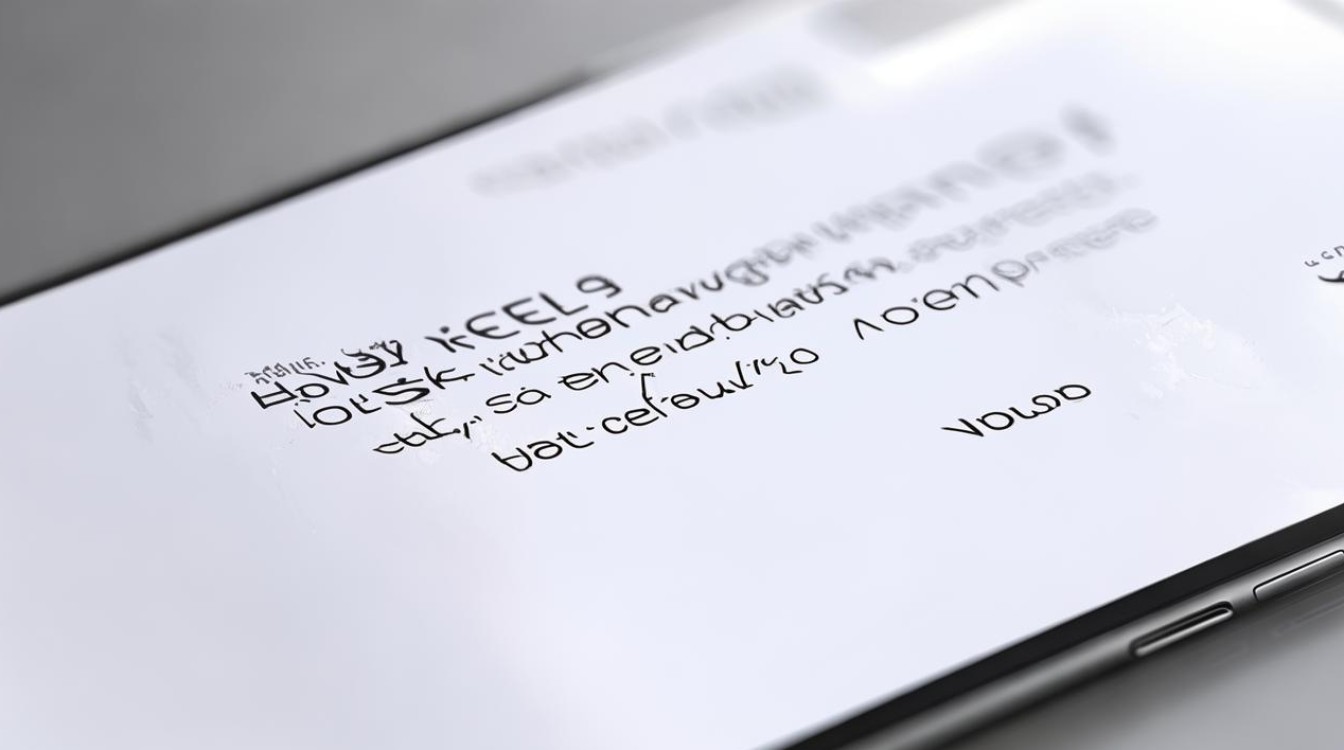
通过i主题设置
- 打开i主题应用:在vivo手机的主屏幕或应用列表中找到并点击“i主题”应用图标,进入i主题的主界面。
- 选择壁纸资源:在i主题的“我的”页面中,可以看到各种分类的壁纸,如热门推荐、风景、人物、动漫等,也可以点击顶部的搜索框,输入关键词搜索特定的壁纸。
- 预览与选择:点击感兴趣的壁纸后,会进入该壁纸的详情页面,可以在这里预览壁纸的效果,如果满意,点击右下角的“下载”按钮(部分壁纸可能需要连接网络下载)。
- 应用壁纸:下载完成后,再次点击该壁纸,会出现“应用”按钮,点击它,在弹出的菜单中选择“设为锁屏壁纸”,即可将该壁纸设置为锁屏壁纸。
使用相册中的照片设置
- 打开相册应用:在手机主屏幕或应用列表中找到“相册”应用并点击打开。
- 查找目标图片:在相册中浏览,找到想要设置为锁屏壁纸的照片,可以通过相册的分类、文件夹或搜索功能快速定位到目标图片。
- 设置壁纸:点击选中的图片,进入图片预览页面,然后点击屏幕下方的“更多选项”(通常是三个点的图标),在弹出的菜单中选择“设置为壁纸”或“设为锁屏壁纸”选项,有些vivo手机可能会在点击图片后直接出现相关的设置选项。
- 调整与确认:根据屏幕提示,对图片进行裁剪、缩放等调整,以确保图片在锁屏上显示效果最佳,调整完成后,点击“确定”或“应用”按钮,即可将该图片设置为锁屏壁纸。
通过设置菜单设置
- 进入设置页面:打开手机的“设置”应用,在设置列表中找到“桌面、锁屏与壁纸”选项并点击进入。
- 选择锁屏设置:在“桌面、锁屏与壁纸”页面中,点击“锁屏设置”选项。
- 自定义锁屏:在锁屏设置页面中,点击“Origin锁屏自定义”选项,这里可以选择系统自带的一些锁屏样式和壁纸,也可以点击“阅图锁屏”选项来进行更个性化的设置。
- 添加图片:如果选择“阅图锁屏”,可以在弹出的界面中点击“我的主题”,然后点击右上角的“添加”按钮,在弹出的对话框中选择需要添加的图片,并点击确认,添加完成后,这些图片将会在锁屏时随机显示。
- 保存设置:完成上述操作后,返回到设置页面,即可看到锁屏壁纸已经更换成功,如果想要取消或更改设置,可以按照相同的步骤重新进入相关设置页面进行调整。
注意事项
- 图片格式与大小:为了确保图片能够正常设置为锁屏壁纸,建议选择常见格式(如JPEG、PNG等)且分辨率适中的图片,如果图片分辨率过高或过低,可能会导致在锁屏上显示不清晰或失真。
- 版权问题:在使用从网络上下载的图片作为锁屏壁纸时,要注意版权问题,尽量选择无版权限制或已获得授权的图片,避免因侵权而引发法律问题。
- 电量消耗:如果设置了动态壁纸或频繁更换锁屏壁纸,可能会增加手机的电量消耗,在追求个性化的同时,也要考虑到手机的续航情况。
以下是关于vivo手机设置锁屏壁纸的两个常见问题及解答:
FAQs
-
问:设置锁屏壁纸后,为什么锁屏界面没有变化?
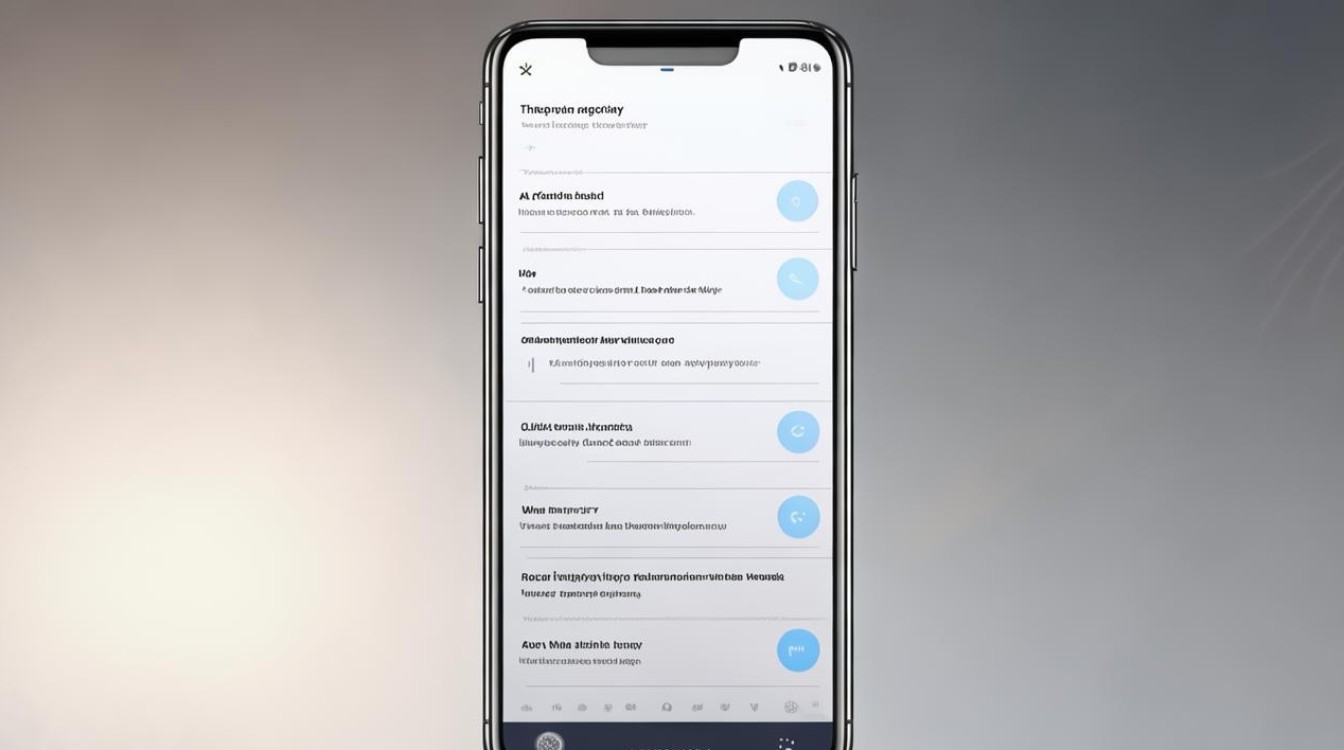
- 答:可能有以下原因:一是设置过程中未正确保存或确认操作,可重新检查设置步骤并确保点击了“应用”或“确定”按钮;二是手机系统出现卡顿或临时故障,可尝试重启手机后再查看锁屏界面;三是部分第三方应用可能会干扰锁屏壁纸的设置,可尝试关闭相关应用的后台运行或卸载可疑应用后再进行设置。
-
问:可以同时设置不同的锁屏壁纸和桌面壁纸吗?
- 答:可以,在vivo手机上,锁屏壁纸和桌面壁纸是可以分别设置的,通过上述方法设置锁屏壁纸时,不会影响桌面壁纸的设置,同样,在设置桌面壁纸时,也可以按照类似的步骤在相关设置界面中单独进行操作,
版权声明:本文由环云手机汇 - 聚焦全球新机与行业动态!发布,如需转载请注明出处。












 冀ICP备2021017634号-5
冀ICP备2021017634号-5
 冀公网安备13062802000102号
冀公网安备13062802000102号